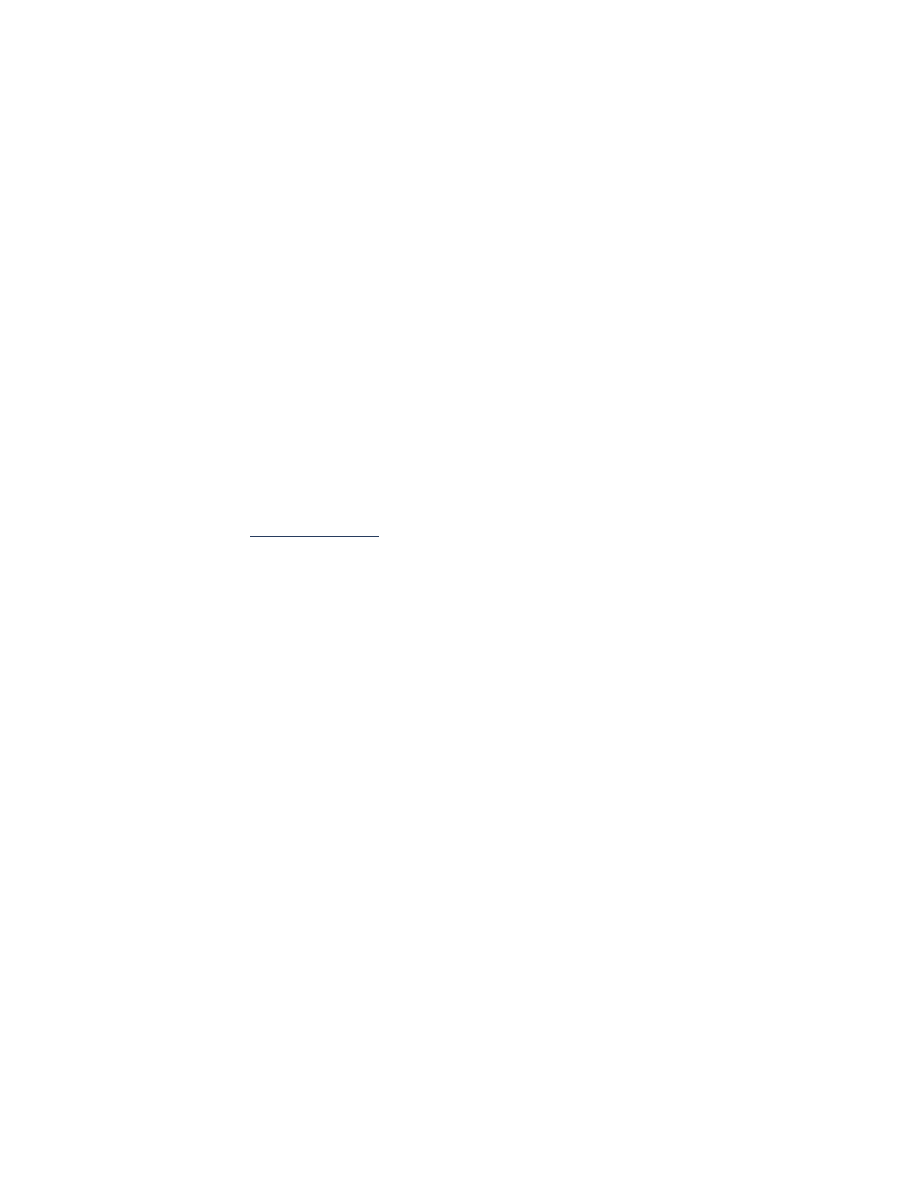
l’imprimante est trop lente
La vitesse d’impression et les performances générales de l’imprimante
peuvent être influencées par plusieurs variables :
• l’ordinateur ne répond pas aux exigences système
• le logiciel d’impression est obsolète
• il existe des conflits de connexions par câble USB
• des documents complexes, des graphiques ou des photographies
sont en cours d’impression
l’ordinateur ne répond pas aux exigences système
1.
Vérifiez la quantité de RAM dont dispose le système ainsi que la vitesse
de son processeur.
Voir
exigences système
pour de plus amples informations.
2.
Fermez tous les programmes d’application inutiles.
Trop de programmes d’application tournent en même temps.
3.
Augmentez l’espace disponible sur votre disque dur.
Si votre ordinateur a un espace disque disponible inférieur à 100 Mo,
le temps de traitement de l’imprimante sera plus long. Voyez dans votre
manuel Windows les informations concernant la gestion de l’espace
disque.
le logiciel d’impression est obsolète
1.
Vérifiez le pilote d’imprimante utilisé.
2.
Visitez le site Web de HP pour télécharger les mises à jour logicielles les
plus récentes concernant votre imprimante. Voyez le
guide de référence
rapide
pour les informations concernant le site Web.
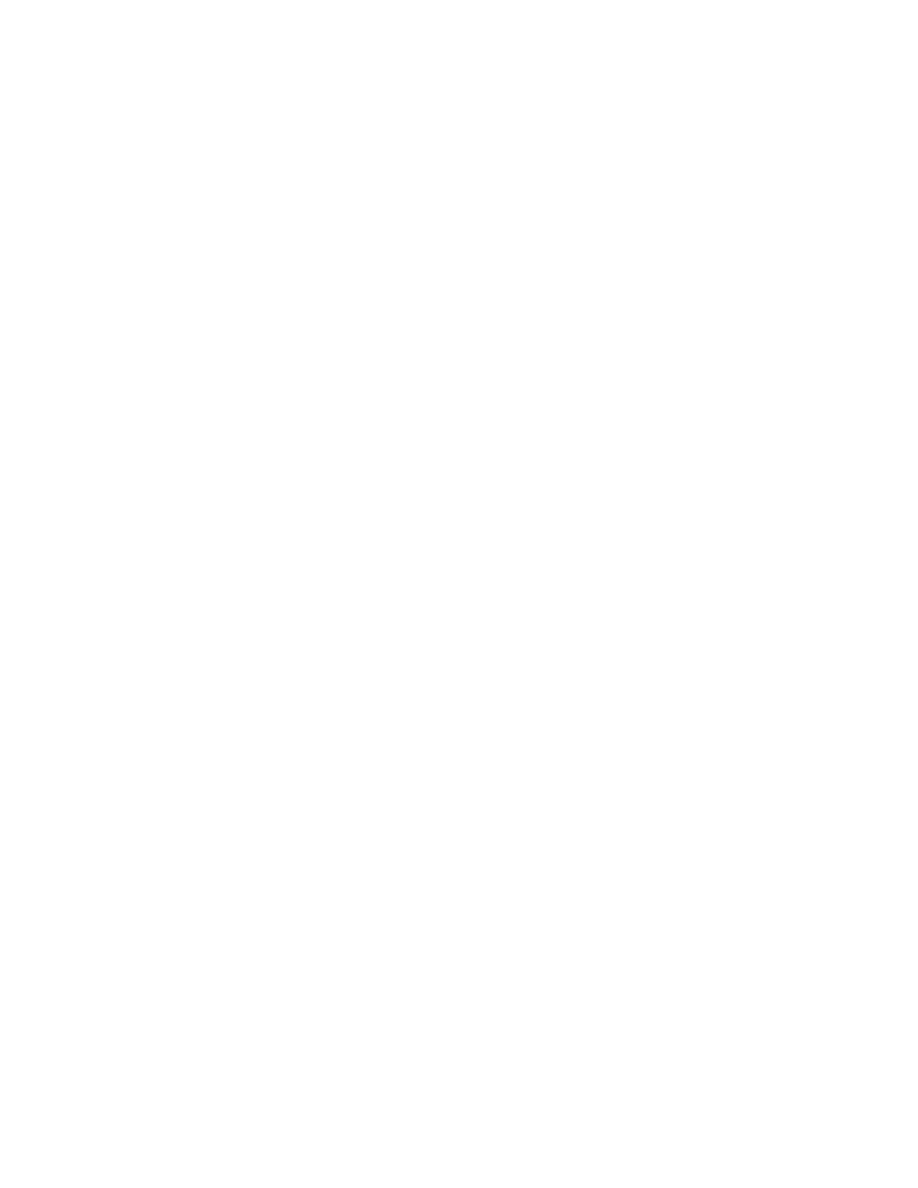
82
il existe des conflits de connexions par câble USB
Un conflit d’impression peut se produire lorsque l’imprimante et plusieurs
autres unités USB sont reliées à un concentrateur. Il existe deux méthodes
pour résoudre ce conflit :
• Attachez le câble USB de l’imprimante directement à l’ordinateur
sans passer par un concentrateur
– ou –
• Laissez l’imprimante connectée à un concentrateur, mais n’utilisez pas
d’autres unités USB pendant l’impression.
des documents complexes, des graphiques ou des
photographies sont en cours d’impression
L’impression des documents en mode Supérieure ou l’impression de
documents contenant des graphiques ou des photographies ralentissent
l’imprimante.
Vous pouvez accélérer le processus en prenant les mesures suivantes :
1.
Suivez l’une de ces méthodes pour ouvrir la boîte Propriétés de
l’imprimante, selon le programme d’application que vous utilisez :
• Cliquez sur
Fichier
>
Imprimer
, sélectionnez ensuite
Propriétés
– ou –
• Cliquez sur
Fichier
>
Configuration d’impression
, sélectionnez ensuite
Propriétés
– ou –
• Cliquez sur
Fichier
>
Imprimer
>
Configuration
, puis sélectionnez
Propriétés
.
2.
Sélectionnez l’onglet
Paramètres
avancés
et sélectionnez l’option
Mode
Mémoire presque saturée
.
3.
Cliquez sur
OK
pour revenir à l’écran Imprimer ou Configuration
d’impression.
4.
Cliquez sur
OK
pour imprimer votre document.
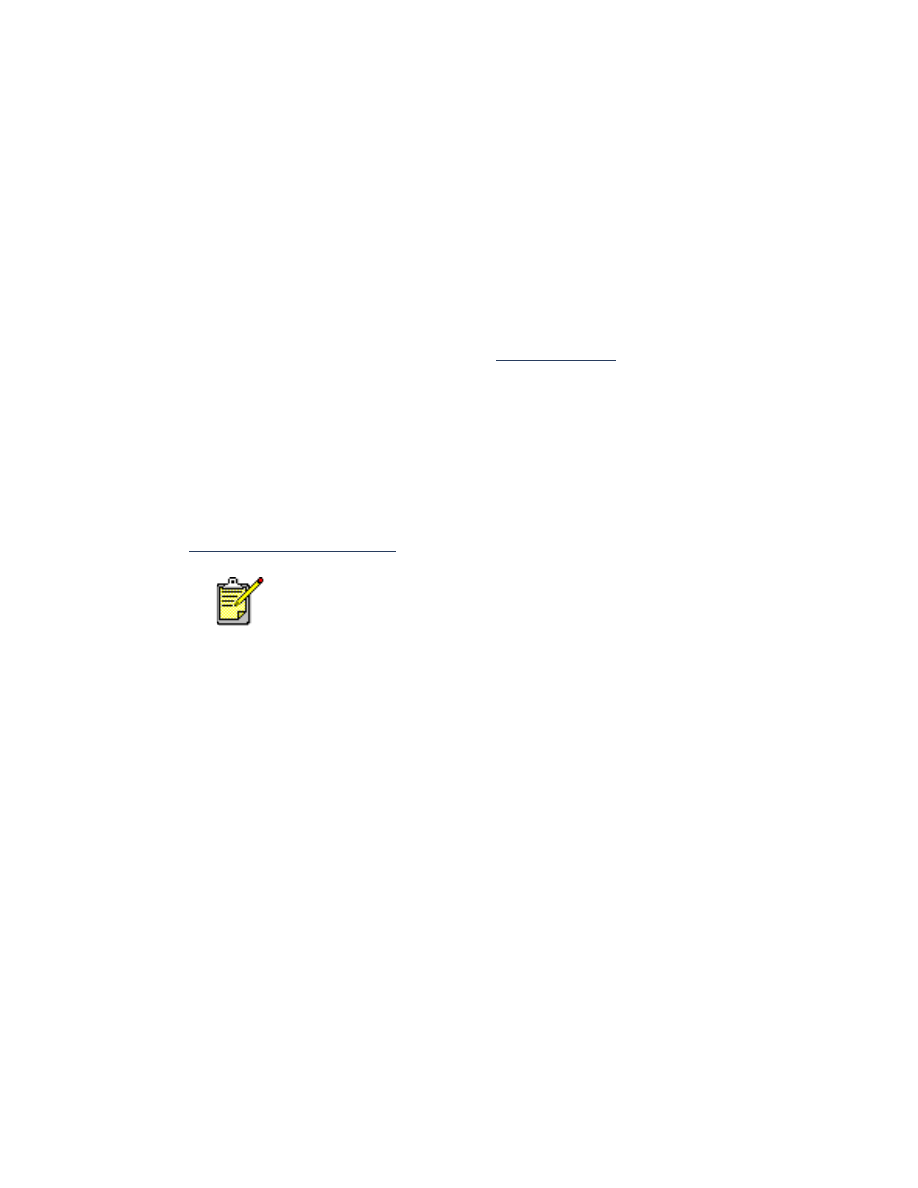
83
Si vous disposez d’une connexion par câble parallèle, vous pourriez
augmenter la vitesse d’impression en activant Matériel ECP (Extended
Capabilities Port). Pour ce faire :
1.
Ouvrez la boîte à outils HP Deskjet en utilisant l’une de ces méthodes :
• Cliquez sur
Démarrer
>
Programmes
>
hp deskjet series
>
Boîte à outils
hp deskjet series
– ou –
• A l’aide du bouton droit, cliquez sur
Agent des tâches
et sélectionnez
Ouvrir la boîte à outils
.
2.
Cliquez sur l’onglet
Mise en page
et sélectionnez
Tenter d’utiliser
un matériel ECP
.
3.
Cliquez sur
Appliquer
.
4.
Imprimez la photo.
Voir aussi :
impression de photographies
Si vous continuez à avoir des problèmes, contactez le Service
Clientèle HP.
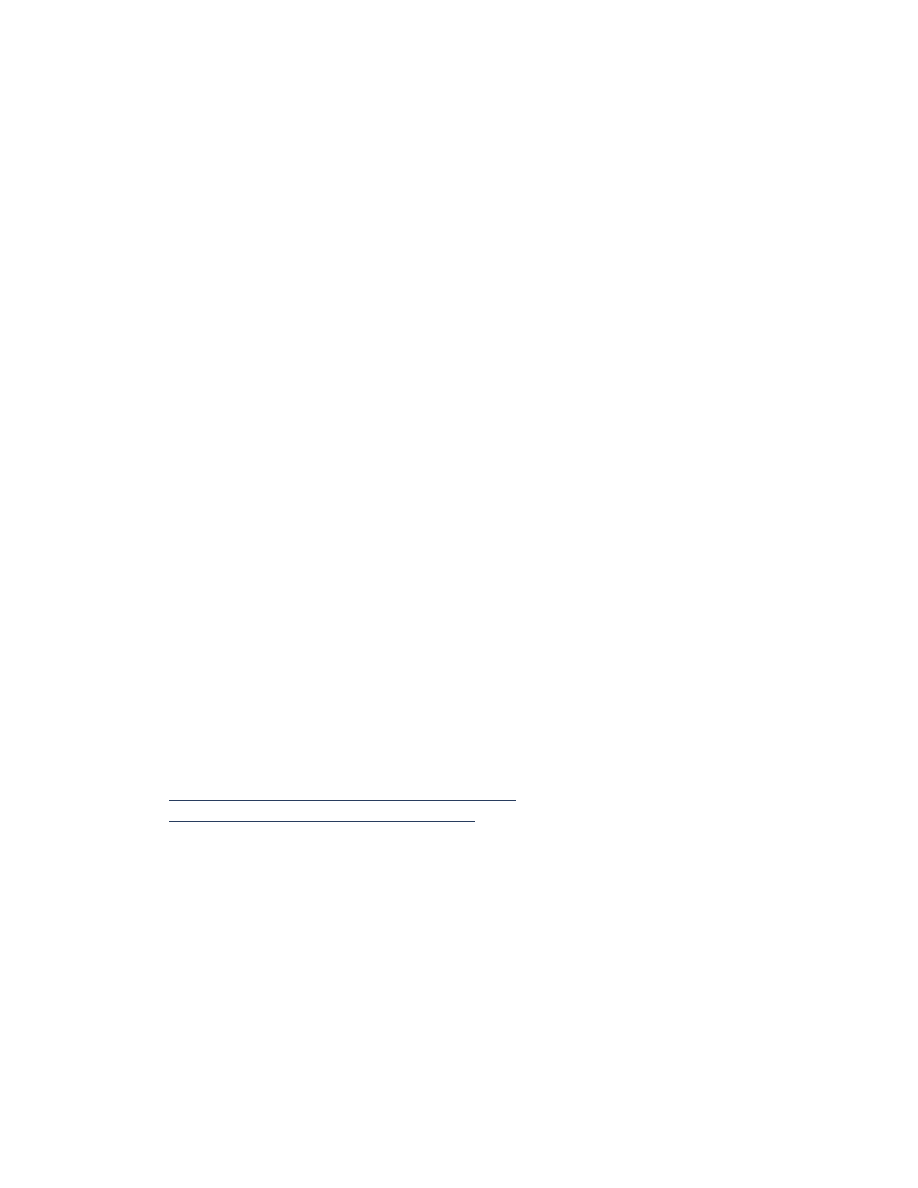
84